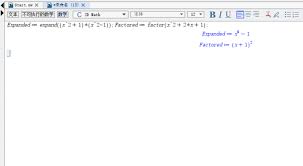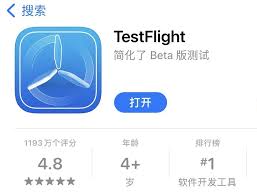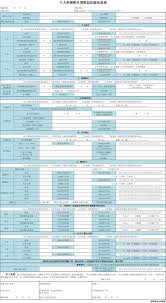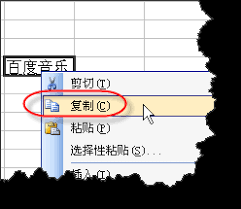导读: 在日常办公中,有时需要在word文档里添加电子印章来增强文件的合法性和严肃性。下面就为大家详细介绍添加电子印章的方法。准备电子印章首先,要确保你有清晰的电子印章图片。可以通过扫描纸质印章获取,或者使用专业的图像处理软件制作。使用word自带功能添加(适用于简单
在日常办公中,有时需要在word文档里添加电子印章来增强文件的合法性和严肃性。下面就为大家详细介绍添加电子印章的方法。
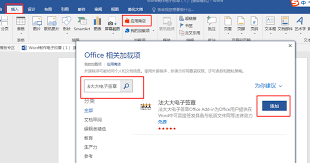
准备电子印章
首先,要确保你有清晰的电子印章图片。可以通过扫描纸质印章获取,或者使用专业的图像处理软件制作。
使用word自带功能添加(适用于简单情况)
打开word文档,将光标定位到需要添加电子印章的位置。点击“插入”选项卡,选择“图片”,找到保存的电子印章图片并插入。然后,通过调整图片的大小、位置和环绕方式,使其与文档内容完美融合。这种方法适合对印章要求不高,只是简单示意的情况。
借助第三方软件添加(更专业、功能丰富)
市面上有不少专门用于文档处理的软件支持添加电子印章。例如福昕高级pdf编辑器,它不仅能处理pdf文件,也可对word文档进行操作。安装软件后,打开word文档,选择相关的印章添加功能。这类软件通常提供更多的印章样式和编辑选项,比如可以调整印章颜色、透明度,还能设置印章的盖章效果,如盖章的角度、模糊度等,让电子印章更加逼真。
确保印章的有效性和安全性
添加电子印章后,要确认其在文档中的显示效果是否清晰、准确。同时,为了保证文档的安全性,可对添加了电子印章的word文档进行加密。点击“文件”选项卡,选择“信息”,再点击“保护文档”,设置密码等加密方式,防止文档被非法篡改。
掌握了这些添加电子印章的方法,就能轻松为word文档增添专业的印记,提升工作效率和文档的规范性。无论是处理合同、报告还是其他重要文件,都能让其更具权威性和可信度。快来试试吧,让你的文档在电子时代也能彰显独特的魅力。
上一篇:微信地震预警功能可用地区有哪些
下一篇:录音专家如何进行语音翻译